Одним из встроенных системных приложений, которые часто вызывают проблемы на многих устройствах Samsung, является системный интерфейс. В сегодняшней статье об устранении неполадок вы узнаете, как исправить ошибку «К сожалению, системный интерфейс остановлен» на Galaxy S8. Надеемся, этот пост окажется для вас полезным.
Решение №1: Перезагрузите Galaxy S8.
Устранение любых незначительных или серьезных неполадок Android должно начинаться с обновления системы или перезагрузки. Это простая процедура, но с ее помощью исправляется множество ошибок. Ваша проблема не является исключением, поэтому обязательно перезапустите устройство, чтобы узнать, помогает ли это.
Решение № 2: Очистите системный кеш
Вместе с перезагрузкой следующий При возникновении ошибки «К сожалению, пользовательский интерфейс системы остановлен» лучше всего удалить текущий системный кеш. Это заставит устройство создать новый системный кеш. Каждое устройство Android использует системный кеш для быстрой загрузки приложений, рекламы, страниц и обеспечения эффективной работы приложения. Однако бывают ситуации, когда этот кеш поврежден, поэтому вам необходимо регулярно обновлять его, чтобы избежать системных проблем.
Приложения системный UI остановлено! устранить проблему за одну минуту Sistem UI durduruldu hatası
Очистка системного кеша S8 не повлияет на ваши данные, поэтому их пока нет необходимости. Единственное, что будет удалено, – это временные файлы, и ваше устройство со временем восстановит их.
Чтобы очистить систему кэш на вашем S8, выполните следующие действия:
- Выключите устройство.
- Нажмите и удерживайте клавишу увеличения громкости и клавишу Bixby, затем нажмите и удерживайте кнопку питания.
- Когда отобразится логотип Android, отпустите все клавиши (сообщение «Установка обновления системы» будет отображаться в течение 30–60 секунд перед отображением параметров меню восстановления системы Android).
- Нажмите кнопку уменьшения громкости, чтобы выделить «очистить раздел кеша».
- Нажмите кнопку питания, чтобы выбрать.
- Нажмите кнопку уменьшения громкости. выберите «Да» и нажмите кнопку питания, чтобы выбрать.
- Когда очистка раздела кеша будет завершена, будет выделено «Перезагрузить систему сейчас».
- Нажмите кнопку Клавиша питания для перезапуска устройства.
Решение № 3: ПРИНУДИТЕЛЬНАЯ ОСТАНОВКА приложение системного интерфейса
Как и любые другие основные системные приложения, приложение системного интерфейса может ‘ не быть отключенным, хотя вы можете сделать Принудительная остановка на нем. По сути, вы останавливаете его, чтобы он больше не работал в фоновом режиме. Принудительная остановка приложения – это то же самое, что приостановить его на секунду, чтобы позволить ему остановить все, что оно делает. Однако, в отличие от опции Disable, Force Stop не заставит приложение перестать работать. Тем не менее, это потенциально полезный шаг по устранению неполадок, особенно потому, что мы действительно не понимаем, что вызывает появление ошибки «К сожалению, системный интерфейс остановлен».
Чтобы принудительно остановить пользовательский интерфейс системы, выполните следующие действия:
- Откройте меню настроек либо через тень уведомлений (раскрывающийся список), либо через Приложение настроек в панели приложений.
- Перейдите к Приложениям . Его можно переименовать в «Приложения» или «Диспетчер приложений» в OEM-версиях Android 6 или 7.
- Коснитесь значка Дополнительные настройки (значок с тремя точками) в правом верхнем углу.
- Выберите Показать системные приложения .
- Оказавшись там, найдите Системный интерфейс и коснитесь его.
- Нажмите кнопку Force Stop .
Решение №4: очистить кеш приложения System UI
Еще одно хорошее возможное решение, которое вы можете сделать в этом посте, – очистить кеш приложения System UI. Для этого выполните следующие действия:
- Откройте меню «Настройки» либо через тень уведомлений (раскрывающийся список), либо через приложение «Настройки» на панели приложений.
- Перейдите к Приложениям . Его можно переименовать в «Приложения» или «Диспетчер приложений» в OEM-версиях Android 6 или 7.
- Коснитесь значка Дополнительные настройки (значок с тремя точками) в правом верхнем углу.
- Выберите Показать системные приложения .
- Оказавшись там, найдите Системный интерфейс и коснитесь его.
- Теперь вы увидите список вещей, которые предоставляют вам информацию о приложении, включая хранилище, разрешения, использование памяти и многое другое. Все это интерактивные элементы. Вам нужно нажать Хранилище .
- Нажмите кнопку ОЧИСТИТЬ КЭШ .
Решение № 5: Загрузитесь в безопасном режиме
Не все приложения создаются с одинаковым опытом и ресурсами (да, для создания приложений нужны деньги и время), поэтому некоторые могут быть не в хорошем состоянии форма при отпускании. Тем не менее, другие могут стать несовместимыми, если у их издателя не будет ресурсов для их регулярного обновления.
Чтобы проверить, не установили ли вы на свой телефон плохое приложение, можно перезапустить его в безопасном режиме. Безопасный режим – это диагностический режим в Android, который блокирует сторонние приложения. В этом режиме будут запущены только предустановленные приложения. Таким образом, если ошибка «К сожалению, пользовательский интерфейс системы остановлен» не отображается, это явный индикатор того, что одно из приложений является проблемным.
Чтобы перезапустить S8 в безопасном режиме, выполните следующие действия:
- Выключите устройство.
- Нажмите и удерживайте кнопку питания за пределами экрана с названием модели.
- Когда На экране появится «SAMSUNG», отпустите кнопку питания.
- Сразу после отпускания кнопки питания нажмите и удерживайте кнопку уменьшения громкости.
- Продолжайте удерживать кнопку Клавиша уменьшения громкости до тех пор, пока устройство не перезагрузится.
- Безопасный режим будет отображаться в нижнем левом углу экрана.
- Отпустите клавишу уменьшения громкости, когда вы увидите безопасный режим .
- Удалите приложения, вызывающие проблемы.
Безопасный режим не определит проблемное приложение за вас. Если вы считаете, что одно из приложений вызывает ошибку «К сожалению, пользовательский интерфейс системы остановлен», вы должны удалить приложения по отдельности. Убедитесь, что вы наблюдаете за телефоном на предмет ошибок после каждого удаления..
Решение № 6: Сброс до заводских настроек
Наконец, если приведенные выше решения вообще не помогут вам решить проблему, вы должны принять радикальное решение, очистив устройство. Возможен сбой в операционной системе, который вызывает ошибку, поэтому возврат всех настроек системы и приложений к значениям по умолчанию должен исправить это. При сбросе к заводским настройкам ваши данные будут удалены, поэтому перед этим обязательно создайте резервную копию важных файлов, таких как фотографии, видео и т. Д.
- Создайте резервную копию данных во внутренней памяти. Если вы вошли в учетную запись Google на устройстве, вы активировали Anti-theft, и вам потребуются ваши учетные данные Google для завершения общего сброса.
- Выключите устройство.
- Нажмите и удерживайте клавишу увеличения громкости и клавишу Bixby, затем нажмите и удерживайте клавишу питания.
- Когда отобразится логотип Android, отпустите все клавиши (для примерно за 30–60 секунд до отображения параметров меню восстановления системы Android).
- Несколько раз нажмите кнопку уменьшения громкости, чтобы выделить «стереть данные/сброс настроек до заводских.
- Нажмите Для выбора нажмите кнопку питания.
- Нажимайте кнопку уменьшения громкости, пока не будет выделено «Да – удалить все данные пользователя».
- Нажмите кнопку питания, чтобы выбрать и запустить общий сброс .
- После завершения общего сброса будет выделено «Перезагрузить систему сейчас».
- Нажмите кнопку питания, чтобы перезагрузить устройство.
Источник: digitdocom.ru
com android systemui — произошла ошибка, как исправить
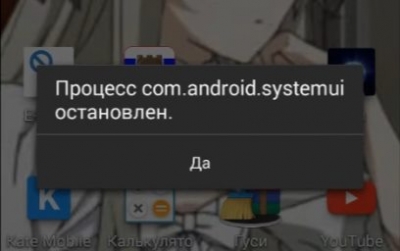
com android systemui — произошла ошибка, как исправить. Сегодня мы расскажем о новом бедствии, которое постигло пользователей Андроид (преимущественно линейки от Samsung) — всплывающей ошибке «Процесс com.android.systemui остановлен» или «приложение системный UI остановлено» . Данная проблема может возникать после нажатия клавиши домой, запуска приложений ( Play Market , Google Chrome ), камеры, иногда в процессе некоторых игр. Давайте разберемся что это такое, и что нужно делать, чтобы исправить ошибку в com.android.systemui.
Как исправить ошибку «Системный UI остановлен»
Com.android.systemui — это служба, отвечающая за правильную настройку графического интерфейса пользователя в оболочке Андроид. Служба является основной, поэтому её отключение может привести к нежелательным последствиям.
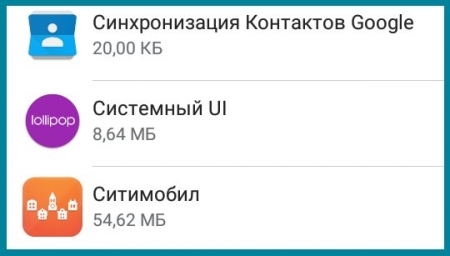
После недавних обновлений на телефонах Samsung, пользователи массово столкнулись с появлением данной ошибки. Практически все пользователи отмечают, что уведомление об ошибке появляется после нажатия на кнопку Home (домой, в главное меню — кому как нравится её называть). народные умельцы сразу нашли первопричину — кривые системные обновления, а точнее проблема с некоторыми службами от Google. Впрочем как всегда.
Выход был найден следующий:
- Пройдите в Play Market и введите в строке поиска слово Google.
- В списке должно появится первое же приложение Google, кликаем на нем «Удалить».
- Появится окно «Удалить все обновления этого системного приложения», сносим их к чертям.
- После этого возвращаемся и проверяем — ошибка должна пропасть.
- Если не сработает, тогда покопайтесь в настройках и уберите Автообновление на время, так как по истечении некоторого времени, ошибка все равно может появиться.
Вот видео-инструкция, где наглядно показаны все эти шаги.
Второй способ решения
Данные шаги актуальны для конкретного бага в обновлениях, но с этим разработчики разберутся. А вот тот факт, что ошибка «приложение системный ui остановлено» появлялась ранее и не зависела от временных недочетов, заставляет искать другие пути решения. Итак, сделайте следующее:
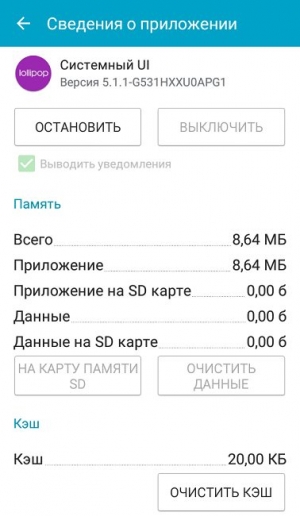
- Пройдите в Настройки вашего Андроида, там откройте Диспетчер приложений, далее вкладка Все.
- Отыщите в списке «Системный UI», а далее стандартно: очищаем кэш и останавливаем. Перезагружаем телефон. Сведения о приложении Системный UI
- Далее пройдите в Учетные записи и переподключите свой гугл аккаунт, привязанный к устройству. Отключите его и вновь синхронизируйте.
- Как только появятся уведомления о новых обновлениях, сразу же примените их на вашем девайсе.
Такие простые шаги помогли мне избавиться от этой ошибки Системного UI на моем Samsung Grand Prime.
Источник: upgrade-android.ru
Что делать: ошибка «Процесс com.android.systemui остановлен»
Давайте в этой статье я вам расскажу из-за чего появляется ошибка «Процесс com.android.systemui остановлен» и как предотвратить ее дальнейшее появление.
Выполним некоторые манипуляции с вашим телефоном или планшетом Android. Ответственности за ваши действия не несу.
Данная статья подходит для всех брендов, выпускающих телефоны на Android 13/12/11/10: Samsung, Xiaomi, Redmi, Poco, Huawei, Honor, Lenovo, Tecno, Realme и др. Мы не несем ответственности за ваши действия.